教你使用TeamViewer远程控制其他win10电脑
更新时间:2021-09-15 10:18:00作者:mei
有时候因工作需要,经常需要对远端的win10电脑进行远程控制,网上虽然有很多远程控制软件,但要怎么选择呢?电脑小白对此操作不熟悉,所以今天小编告诉大家使用TeamViewer软件远程控制其他win10电脑,感兴趣的快来学习。
具体方法如下:
1、在浏览器中搜索TeamViewer。
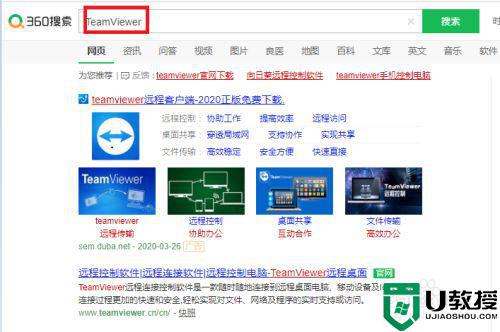
2、点击官网,并进行下载。
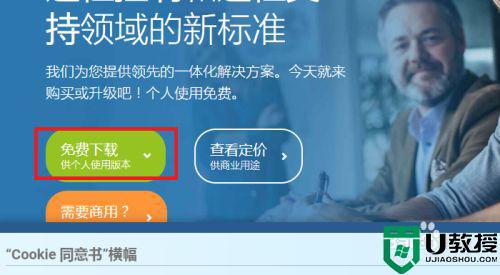
3、点击安装,并点击个人/非商务用途。

4、点击接受-完成。
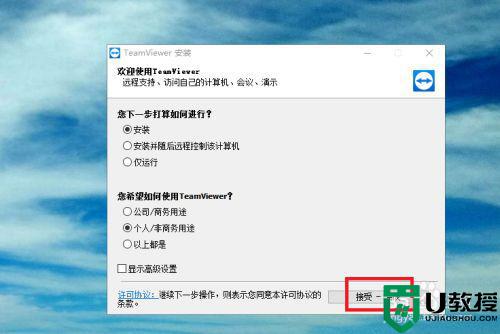
5、软件正在安装中。
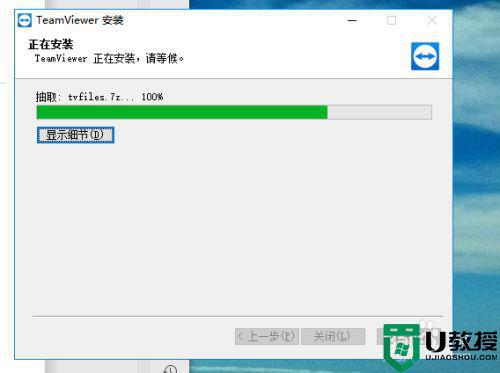
6、输入需要控制电脑的TeamViewer软件ID,并点击连接。
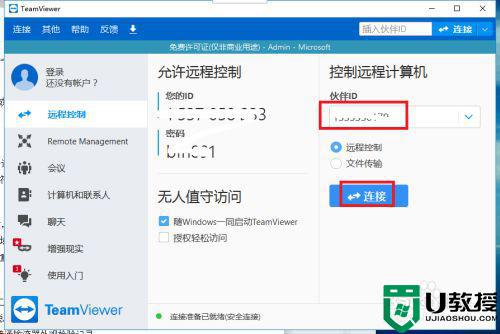
7、输入密码,并登录即可远程控制。
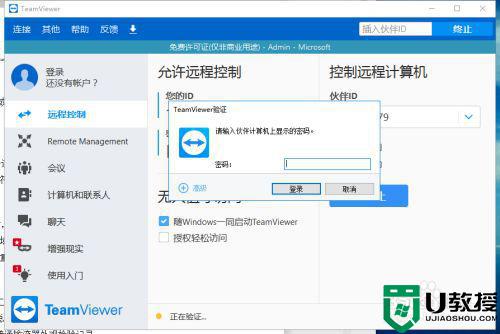
上述和大家介绍使用TeamViewer远程控制其他win10电脑,有使用过此软件的用户都觉得不错,有需求的赶紧试试吧。
教你使用TeamViewer远程控制其他win10电脑相关教程
- win10远程唤醒功能怎么用 教你使用win10远程唤醒功能
- win10远程桌面怎么用 教你设置和使用win10远程桌面功能
- win10如何将文件复制到其他文件夹 教你把win10文件复制到其他文件夹
- window10远程桌面可以被远程但无法远程其他计算机怎么办
- window10设置远程控制怎么操作 win10如何实现远程控制
- win10电脑远程控制怎么弄 win10远程桌面连接在哪里设置
- win10使用远程桌面连接提示你的凭据不工作如何解决 win10使用远程桌面连接提示你的凭据不工作的解决方法
- 怎么查看w10远程控制用户名 查看自己win10电脑远程用户名的方法
- qq远程控制电脑怎么弄 电脑qq远程操控另一台电脑怎么操作
- Win10如何取消用户账户控制?Win10用户账户控制取消教程
- Win11如何替换dll文件 Win11替换dll文件的方法 系统之家
- Win10系统播放器无法正常运行怎么办 系统之家
- 李斌 蔚来手机进展顺利 一年内要换手机的用户可以等等 系统之家
- 数据显示特斯拉Cybertruck电动皮卡已预订超过160万辆 系统之家
- 小米智能生态新品预热 包括小米首款高性能桌面生产力产品 系统之家
- 微软建议索尼让第一方游戏首发加入 PS Plus 订阅库 从而与 XGP 竞争 系统之家
热门推荐
win10系统教程推荐
- 1 window10投屏步骤 windows10电脑如何投屏
- 2 Win10声音调节不了为什么 Win10无法调节声音的解决方案
- 3 怎样取消win10电脑开机密码 win10取消开机密码的方法步骤
- 4 win10关闭通知弹窗设置方法 win10怎么关闭弹窗通知
- 5 重装win10系统usb失灵怎么办 win10系统重装后usb失灵修复方法
- 6 win10免驱无线网卡无法识别怎么办 win10无法识别无线网卡免驱版处理方法
- 7 修复win10系统蓝屏提示system service exception错误方法
- 8 win10未分配磁盘合并设置方法 win10怎么把两个未分配磁盘合并
- 9 如何提高cf的fps值win10 win10 cf的fps低怎么办
- 10 win10锁屏不显示时间怎么办 win10锁屏没有显示时间处理方法

